가청 트릭: Roku에서 가청을 즐기는 방법
집에 있고 집에서 활동을 하면서 가청 책을 즐기고 싶다면 최선의 결정은 시도하는 것입니다. Roku에서 청취 가능. 여기서 문제는 Roku에 Audible의 원래 형식을 지원할 수 있는 플레이어가 포함되어 있는지 알지 못한다는 것입니다. Roku 장치에서 Audible을 즐길 수 있는 기회와 어떻게 할 수 있는지 논의하여 이 문제에 대해 알려드리겠습니다.
컨텐츠 가이드 1부. Roku란 무엇이며 어떻게 작동합니까?파트 2. Roku에서 Audible Books를 재생하는 방법?파트 3. Roku에서 가청 책을 즐기는 가장 좋은 방법은?파트 4. 최종 단어
1부. Roku란 무엇이며 어떻게 작동합니까?
쇼, 음악, 영화 등을 즐길 때 최고의 선택 중 하나는 Roku입니다. Roku를 사용하면 현재 보고 싶은 프로그램을 결정하는 데 사용할 수 있는 여러 TV 채널로 구성되어 있기 때문에 실제로 사용자에게 도움이 됩니다. 베스트셀러 영화, 스포츠, 생방송, 뉴스, 어린이 TV 등을 자유롭게 선택할 수 있습니다. 넷플릭스에 가입되어 있다면, Amazon Prime Video, Disney+ 등 모두 Roku에서 연결하고 액세스할 수 있습니다.
Roku는 어떻게 작동합니까?
이제 마침내 Roku에서 Audible을 즐기려면 어떻게 작동하는지 알아야 합니다. 이를 위해 몇 가지 간단한 단계만 수행하면 됩니다. 아래 목록을 따르십시오.
- TV에 연결하기 위한 HDMI 포트와 보안 무선 인터넷 연결을 포함하여 필요한 모든 것을 준비하십시오. Roku TV를 네트워크와 인터넷에 연결합니다.
- 인터넷에 연결되면 Roku TV가 최신 버전의 Roku OS 소프트웨어를 다운로드한 다음 재부팅합니다.
- Roku TV를 활성화하려면 Roku 계정에 연결해야 합니다.
- 화면에 메시지가 표시되면 Roku 계정에 사용할 유효한 이메일 주소를 입력한 다음 컴퓨터나 스마트폰으로 전환하여 Roku TV를 활성화하고 연결합니다.
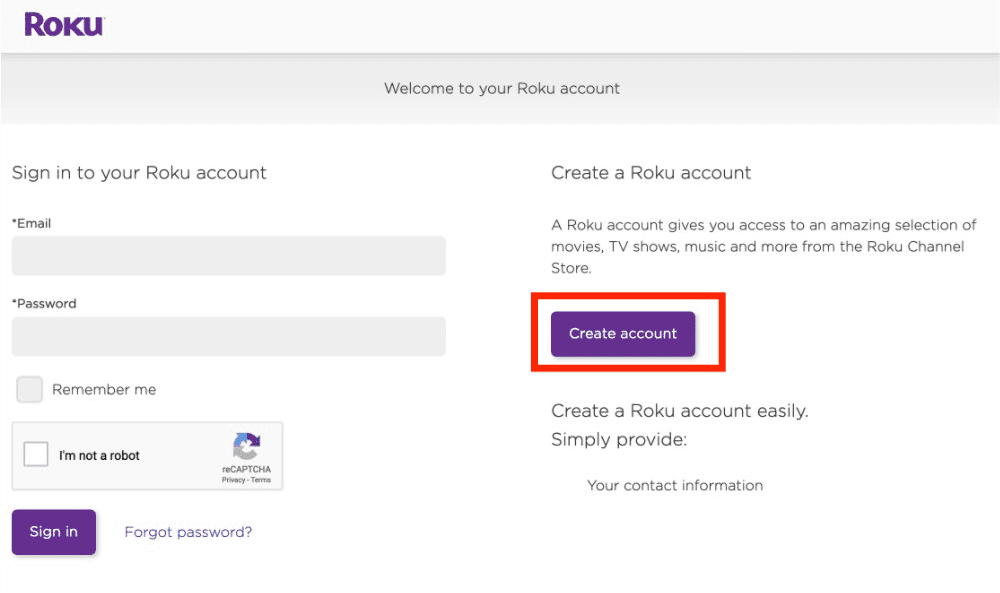
- 이제 좋아하는 프로그램을 시청할 준비가 되었습니다. 검색 기능을 활용하여 원하는 감독, 작가 또는 제목을 입력하십시오. 키워드 입력 후 엔터 또는 검색 버튼을 클릭하면 검색이 시작됩니다.
이를 사용하여 Roku에서 Audible 책을 즐기는 방법에 대한 전체 가이드가 아래에 제공됩니다.
Roku에서 Audible을 사용할 수 있습니까?
현재 Roku의 Audible 앱은 아직 출시되지 않았습니다. Roku와의 파트너십이 발표된 다른 플랫폼과 달리 Roku에서 Audible을 재생할 수 없습니다. 해당 서비스는 아직 둘 간의 협력을 확인하지 않았으므로 Roku에서 Audible 책을 직접 스트리밍할 때 기대치를 낮추어야 합니다. 그러나 이를 수행하는 방법에 대한 대체 방법이 있으므로 걱정하지 않아도 됩니다. 이 게시물의 진행 섹션에서 공유됩니다.
공식적으로 Audible을 지원하는 장치에 대한 통찰력을 제공하려면 아래 목록을 확인하십시오.
- Classic 및 Touch와 같은 iPad, iPhone, iPod 모델을 포함한 iOS 장치
- 윈도우 PC
- Mac 컴퓨터
- 샌디스크 MP3 플레이어
- 빅터 리더 스트림
- Oasis 9와 같은 Kindle 장치th및 8th 겐, 페이퍼화이트 – 10th gen, Fire 태블릿, 키보드 및 터치
파트 2. Roku에서 Audible Books를 재생하는 방법?
언급한 바와 같이 Roku에서 Audible을 직접 즐기는 방법은 불가능하지만 휴대폰의 도움을 통해 다른 방법으로 가능하게 만들 수 있습니다. 시도할 수 있는 효과적이고 쉬운 방법 중 하나는 휴대폰을 Roku에 미러링하는 것입니다. 즉, 휴대전화에서 일어나는 모든 일이 Roku TV에도 표시됩니다. 따라서 Audible 앱과 오디오북에 액세스하는 경우 Roku에서도 재생할 수 있습니다.
절차를 수행하기 전에 다음 세 가지 사항을 염두에 두십시오.
- Roku와 중고 휴대폰 모두 동일한 네트워크에 있어야 합니다.
- Roku 설정에서 화면 미러링을 허용해야 합니다. 즉, Roku 장치에서 미리 설정해야 합니다. Roku를 연 다음 설정 앱으로 이동하기만 하면 됩니다. 여기에서 화면 미러링 옵션을 선택하고 화면 미러링 모드를 클릭한 다음 항상 허용 옵션으로 설정합니다.
모든 것을 이미 따랐다면 아래에 제공된 자세한 방법을 참조하십시오.
Android 사용자 :
- Android 휴대폰과 Roku TV 또는 Roku 장치가 동일한 Wi-Fi 네트워크에 있는지 확인합니다.
- 화면 상단에서 빠른 설정 메뉴를 아래로 당깁니다.
- 옵션을 스크롤하고 Screen Mirror(Screen Cast, Quick Connect, Smart View, Screen Casting, Cast 또는 Wireless Display라고도 함)를 선택합니다. 또는 설정 > 연결된 기기 > 연결 기본 설정 > 전송으로 이동할 수 있습니다.
- 몇 초 후 사용 가능한 모든 장치가 표시됩니다. Roku를 선택하기만 하면 됩니다.
- 완료되면 휴대폰으로 이동한 다음 Audible 앱에 액세스하여 재생할 Audible 타이틀을 선택합니다. 그러면 오디오북 스트리밍이 Roku TV에서 전송됩니다.
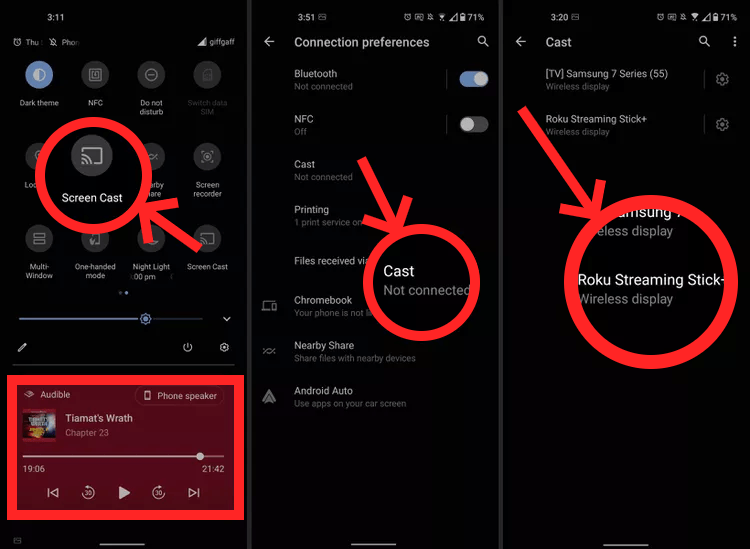
PC 사용자 용
- 컴퓨터를 열고 Roku TV와 동일한 WIFI 연결이 있는지 확인하십시오.
- 컴퓨터에 있는 브라우저를 실행한 다음 Audible의 공식 웹사이트로 이동합니다. 사이트에 방문하면 Audible 자격 증명을 사용하여 로그인하고 선호하는 Audible 책을 찾기 시작합니다.
- Windows 장치의 작업 표시줄에서 알림 센터 Windows 알림 센터 아이콘을 엽니다. 연결 버튼 선택
- 이 작업을 수행하면 바로 장치 목록이 표시됩니다. 연결을 시작하기 위해 제공된 옵션에서 Roku 장치 선택을 계속하십시오.

iOS 사용자용
- 프로세스를 시작하려면 장치에 Audible 애플리케이션이 설치되어 있는지 확인하십시오. 그러나 아직 응용 프로그램이 없는 경우 다음에서 다운로드하십시오. 앱 스토어 당신의 iOS에서.
- iPhone에서 제어 센터를 연 다음 화면 미러링을 누릅니다.
- 다음으로 Roku 장치를 선택합니다.
- Roku 기기를 선택하면 TV에 코드가 표시됩니다.
- 그런 다음 iPhone에서 TV의 코드를 입력합니다.
- 마지막으로 확인을 눌러 iPhone을 Roku 장치에 미러링합니다.
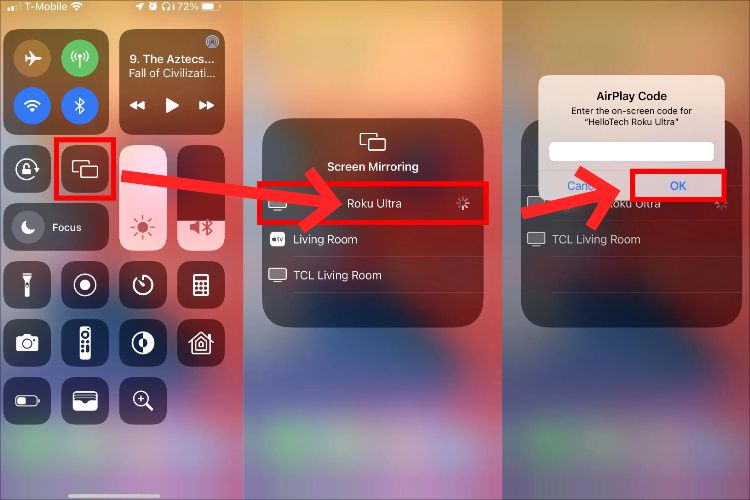
Roku에서 Audible을 즐기는 또 다른 방법으로 iOS 기기의 화면 상단에서 스와이프하여 제어 막대를 표시할 수 있습니다. 여기에서 화면 미러링 옵션을 볼 수 있습니다. 이 버튼을 누르면 연결될 수 있는 모든 장치가 표시됩니다. 장치 목록에서 Roku TV를 선택합니다. 마지막으로 iOS 기기에서 Audible 앱을 실행하고 원하는 Audible 책을 재생합니다.
미러링을 통해 Roku에서 Audible 책을 스트리밍하는 것은 시도해 볼 수 있는 좋은 방법이지만 스마트폰을 사용하여 성공하지 못하는 것은 매우 불가피합니다. 적절한 절차 실행에도 불구하고 Roku에서 Audible 책에 액세스하지 못한 것으로 알려진 일부 사용자가 있습니다. 그렇기 때문에 보다 안정적이고 효과적인 방법을 사용해야 합니다.
파트 3. Roku에서 가청 책을 즐기는 가장 좋은 방법은?
Roku에 추가 미디어를 추가하는 것은 매우 불가능하므로 가장 안전하고 안정적인 방식으로 Roku에서 Audible을 스트리밍할 수 있는 선택은 하나뿐입니다. 그것은 오디오북의 원래 형식을 Roku에서 지원되는 형식으로 변환하는 것입니다. 항목이 DRM으로 보호되어 있기 때문에 이 프로세스는 불가능해 보입니다. 그러나 이것은 DRM이 제거되는 한 실제로 가능합니다. 이것은 전문 Audible 변환기를 사용하여 수행할 수 있습니다.
이제 문제는 이런 종류의 작업에 가장 적합한 도구는 무엇입니까? 사용하기에 가장 좋은 도구를 공유합니다. AMusicSoft Audible 변환기 활용하기에 완벽한 변환기가 될 것입니다. DRM 제거, 변환 및 가청 책 다운로드 사용자에게 제공하는 주요 서비스입니다. Roku에서 Audible을 스트리밍할 뿐만 아니라 Apple TV에서 가청 책 재생. AMusicSoft Audible Converter에 대해 알아야 할 기능이 더 있습니다. 아래에 나열되어 있습니다.
AMusicSoft Audible Converter의 특징
- DRM 제거 절차 후에 Audible 책을 보호되지 않게 만들 수 있습니다.
- 오디오북의 변환 및 다운로드를 모두 지원합니다.
- 변환된 Audible의 좋은 음질.
- AMusicSoft의 빠른 작업 속도로 인해 소모되는 기간이 짧습니다.
- 오디오북을 변환하고 다운로드하는 쉬운 단계.
- Roku와 같은 대부분의 장치에서 액세스할 수 있는 형식을 지원합니다. 이러한 형식에는 MP3, WAV, FLAC 및 M4A가 포함됩니다.
AMusicSoft Audible Converter는 어떻게 작동하나요?
- 프로세스를 시작하려면 AMusicSoft Audible Converter를 다운로드하여 설치해야 합니다. 브라우저를 실행한 다음 AMusicSoft 웹사이트로 이동하기만 하면 됩니다. 여기에서 Products 탭을 선택하고 Audible Converter를 선택합니다. 애플리케이션 바로 아래에 있는 Download 버튼을 클릭합니다.
- 설치 후 응용 프로그램을 연 다음 변환할 오디오북을 추가하기 시작합니다. 책을 추가하려면 파일 추가 버튼을 선택한 다음 컬렉션에서 추가할 책을 선택하기만 하면 됩니다.

- 변환 프로세스에 대해 하나의 형식을 선택하고 대상 폴더를 따르십시오.

- 변환 버튼을 클릭하여 변환 절차를 시작하고 프로세스가 완전히 완료될 때까지 잠시 기다립니다.

- 마지막으로 변환됨 메뉴에서 변환된 결과를 다운로드합니다.
파트 4. 최종 단어
직접 수행하면 Roku에서 가청이 불가능할 수 있지만 사용을 시도하면 가능할 수 있습니다. AMusicSoft Audible 변환기. 논의한 바와 같이 이 도구는 Audible에서 오디오북을 구입하는 데 가장 적합합니다. 이를 통해 Roku에서 Audible 스트리밍을 즐길 수도 있습니다. 변환된 결과를 얻으려면 위에서 설명한 전체 가이드를 따르십시오.
사람들은 또한 읽습니다
로버트 패브리는 열렬한 블로거이며, 기술에 관심이 많은 열광자입니다. 그는 몇 가지 팁을 공유함으로써 여러분을 오염시킬 수도 있습니다. 그는 또한 음악에 대한 열정이 있으며, 이 주제에 대해 AMusicSoft에 글을 썼습니다.